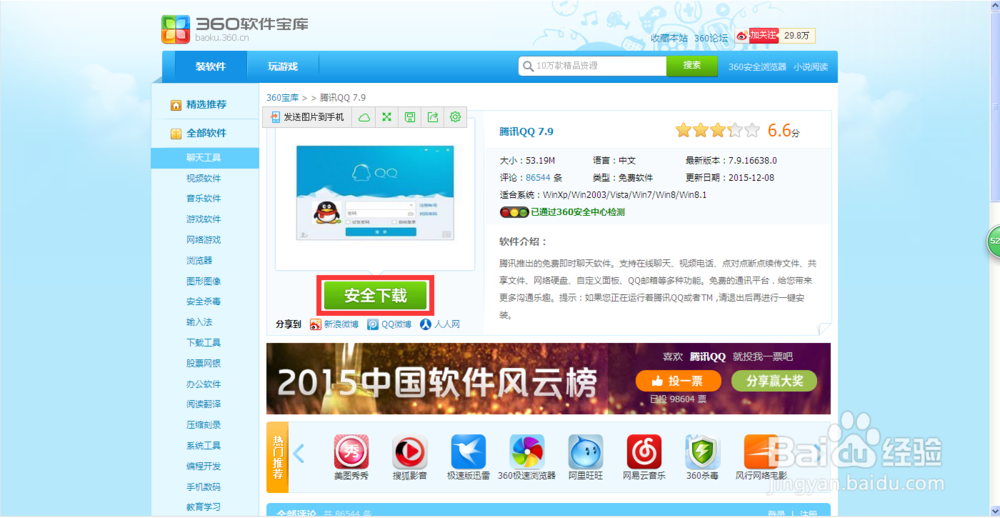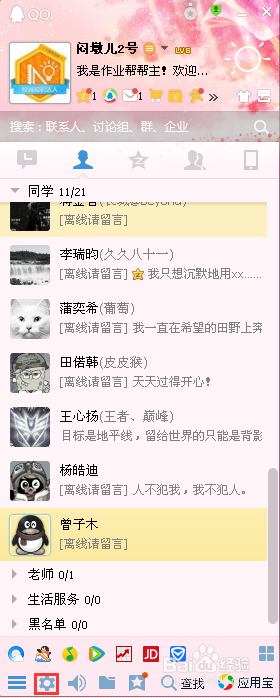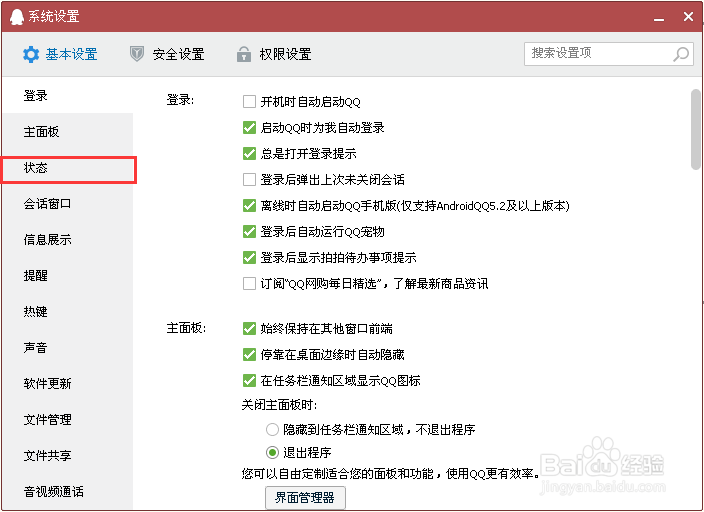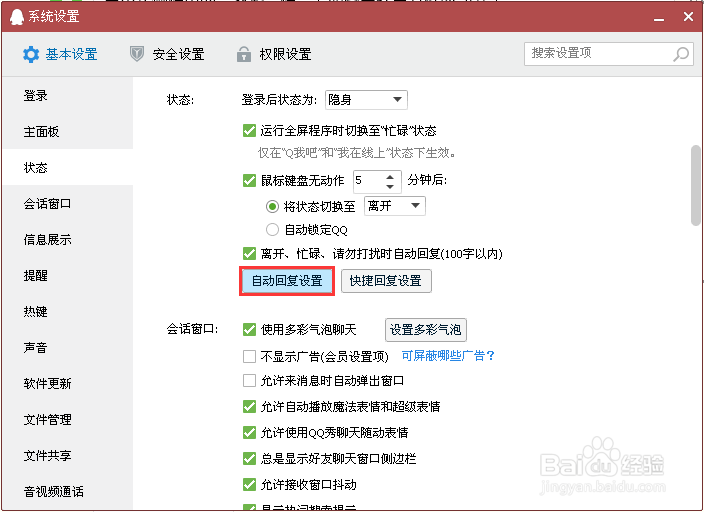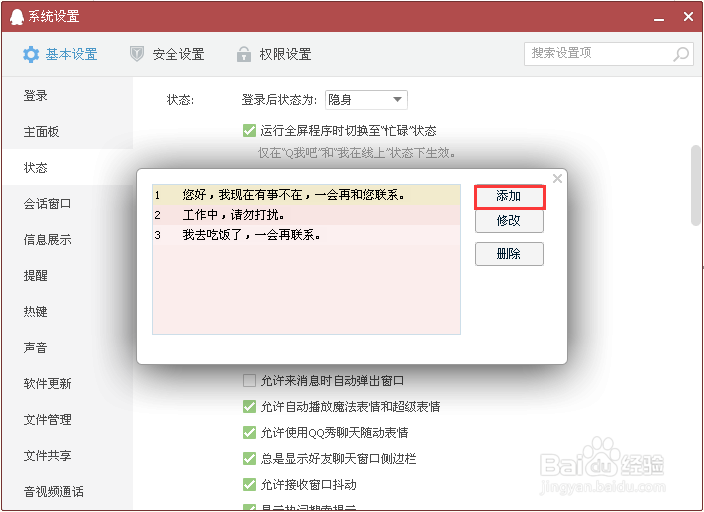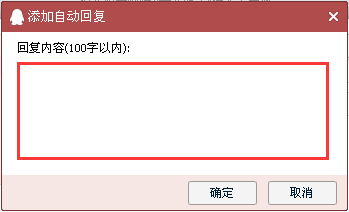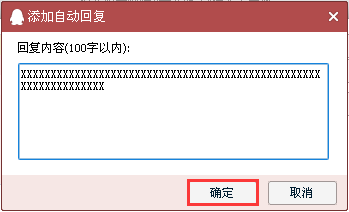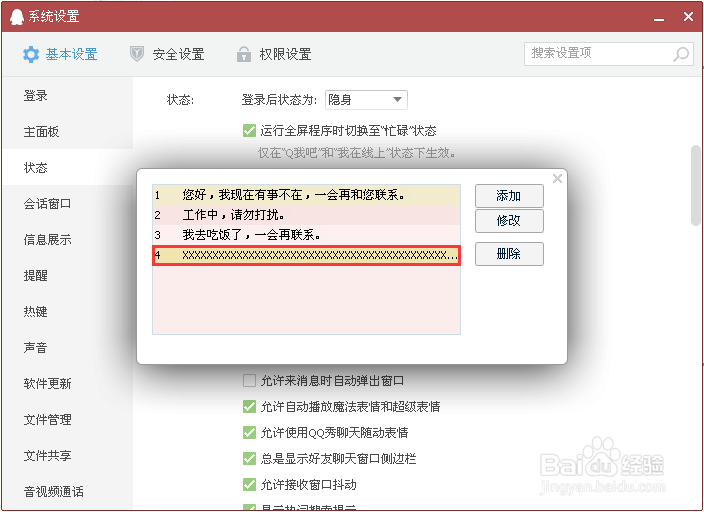怎样设置QQ自动回复
1、下载安装软件“QQ”。(如图,单击红色方框内部分,随后选择下载地址,开始下载。下载完成后,打开安装包安装程序)(推荐下载地址:http多唉捋胝://baoku.360.cn/soft/show/appid/103352)
2、下载完成,打开再说!(双击图标打开)(图标如图中红色方框内部分)
3、打开QQ“系统设置”。(系统设置图标如图中红色方框内部分,单击即打开)
4、单击左侧栏里的“状态”栏。(如图中红色方框内部分)
5、单击“自动回复设置”。(如图中红色方框内部分)
6、如果我没猜错的话,系统默认的应该就是大逛罹为垴家“耳熟能详”的第一条:“您好,我现在有事不在,一会再和您联系。”接下来,单击右侧栏里的“添加”。(如图1中红色方框内部分)再键入您想要的内容。(只要不超过100字就行了)(如图2中红色方框内部分)
7、键入完成后,单击“确定”。(如图1中红色方框内部分)接下来选中您编辑的那一条。(如图2中红色方框内部分)再关闭窗口就行了。你可能会问:”不用保存吗?“放心,QQ工作室已经将您的设置保存好了,所以您就不必担心了!
8、最后祝大家工作顺利!平平安安!新年快乐!(如果您满意本篇百度经验,就请您投出您宝贵的一票吧!谢谢!)
声明:本网站引用、摘录或转载内容仅供网站访问者交流或参考,不代表本站立场,如存在版权或非法内容,请联系站长删除,联系邮箱:site.kefu@qq.com。